笔记本触摸板怎么用,触摸板使用技巧!
笔记本电脑的触控板是由一块能够感应手指运行轨迹的压感板和两个按钮组成,两个按钮相当于标准鼠标的左键和右键。目前笔记本触控板主要以 Synaptics 和 Elan 两大品牌厂商为主。

触控板的基本操作:用单指触摸触摸板并移动相当于移动鼠标;轻敲触摸板相当于鼠标左键单击;轻敲两次相当于鼠标左键双击。
除了这三项基本操作外,其实笔记本触控板也能实现好多好玩功能。用一根或多根手指进行旋转、轻扫、开合等操作,分分钟可以秒掉那些鼠标控。下面我以图片的形式给大家介绍触控板的操作技巧。
一、用单指触摸触摸板并移动相当于移动鼠标。

二、单击左键相当于点击鼠标左键;单击右键相当于点击鼠标右键。

三、单指双击触摸板相当于鼠标左键双击;双指同时单击触摸板相当于单击鼠标右键。

四、双指在触摸板上上下、左右滑动,可以滚动浏览网页事文档;双指张开、闭合可以实现放大、缩小(看照片、文档时)。

五、三个手指同时点击可以快速打开搜索界面;三个手指向上滑动可以显示虚拟桌面。
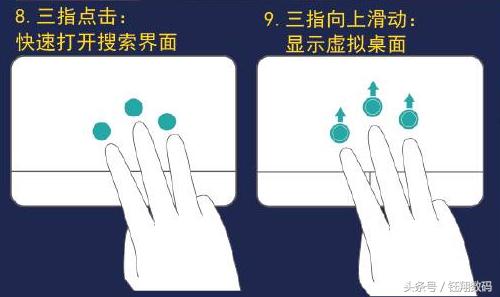
六、三个手指向下滑动可以隐藏桌面打开的应用程序;三个手指左右滑动可以快速切换任务。

七、四个手指同时单击可以快速打开操作中心。

以上操作若无法实现,可以进入触控板的设置界面,勾选对应功能,即可启用。
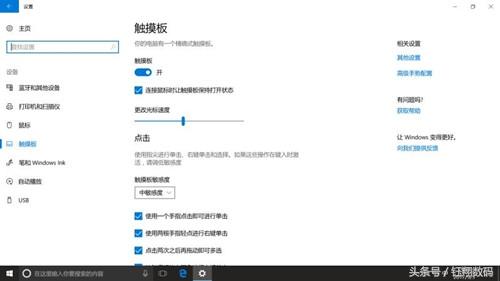
注意:笔记本电脑触控板的多点触控功能,唯有安装正确的驱动才可实现。小伙伴们可以根据自己笔记本电脑的型号到相应的官方网站上下载安装触控板驱动。触控板驱动更新较快,可能存在驱动版本不同,界面功能不同的现象。
Synaptics 和 Elan 触摸板的笔记本电脑选项位置和设置 *** 也可能存在差异,请以实际触控板操作界面介绍为准。
相关文章
笔记本怎么设置wifi(详细教您笔记本如何设置wi
随着电子产品的盛行,现在我们对网络要求越来越高了,在平时我们使用的笔记本大多数都是采用无线上网的功能,同样的,如果其他的设备也进行连接,就需要用到无线wifi了。那么笔记本电脑如何设置wifi?哈哈!...
笔记本外出怎么上网?电脑无线上网技巧
最近有网友问:出差在外地,旅馆只有有线网络,如何让手机能用WiFi上网呢?今天我就教大家一招,笔记本变成无线路由,供手机上网! 1、首先,插上网线,按Win+R键打开运行框,输入cmd 回车打开...
什么笔记本好用又实惠(盘点性价比最高的笔记
笔记本又称为手提电脑、便携式电脑,相比台式机的最大优势就是机身小巧,可便于携带的个人电脑。目前绝大数的用户都注重产品的品牌,好的品牌能够带来更好的质量与售后保障,那么电脑笔记本什么牌子好?下面装机之家...
笔记本键盘怎么拆?笔记本键盘拆解方法
笔记本键盘用的时间长了以后,会出现各种各样的问题,为了进口解决键盘的问题,很多朋友都会选择自己拆解,进行维修。但是我们要提醒您的时,新买的笔记本键盘最好不要拆解,以免损坏,导致无法保修。不同的笔记本键...
网卡驱动怎么安装?如何安装笔记本万能网卡驱动
现在使用笔记本的同学越来越多,但是由于电脑重装系统的原因,导致一些用户没有网络可用,究其根源是没有安装网卡驱动,其实我们可以下载安装笔记本万能网卡驱动来解决这一尬境,下面,小编给大伙带来了安装笔记本万...
笔记本内存条怎么装?笔记本内存条安装原来如此简单!
是不是感觉笔记本电脑内存不够用了,运行大型游戏有些卡?其实,我们可以自己加内存条哦!很多笔记本都有2个内存条插口,默认只装一条内存,剩下的可以自己买内存条装上,来提升电脑运行速度哦!今天我就教大家如何...
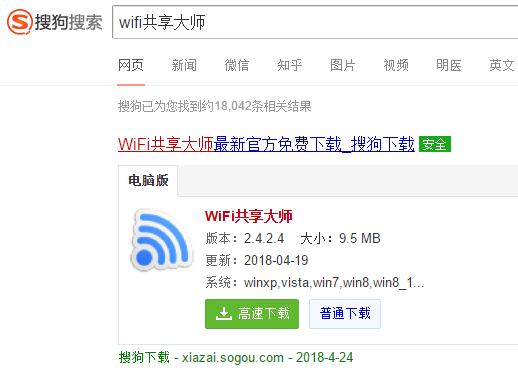



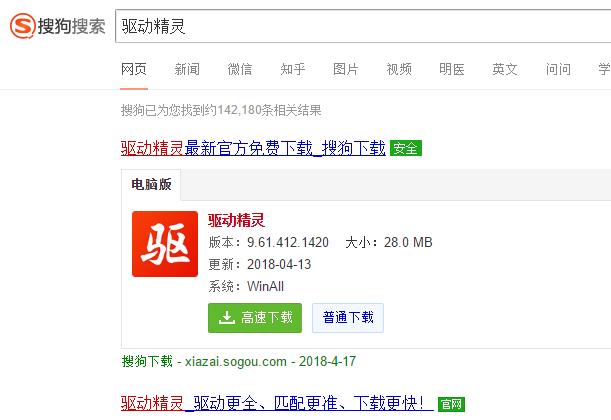

 免责声明:本站所发布的任何网站,全部来源于互联网,版权争议与本站无关。仅供技术交流,如有侵权或不合适,请联系本人进行删除。不允许做任何非法用途!
免责声明:本站所发布的任何网站,全部来源于互联网,版权争议与本站无关。仅供技术交流,如有侵权或不合适,请联系本人进行删除。不允许做任何非法用途!